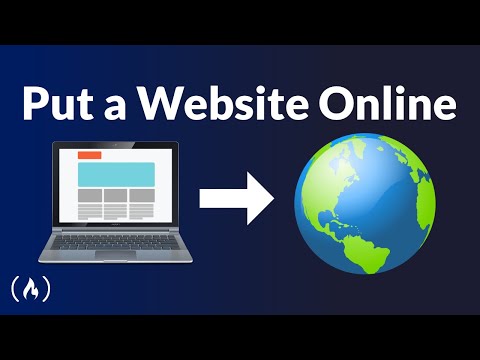
విషయము
వికీహౌ ఒక వికీ, అంటే చాలా వ్యాసాలు చాలా మంది రచయితలు రాశారు. ఈ వ్యాసాన్ని రూపొందించడానికి, 15 మంది, కొంతమంది అనామకులు, దాని ఎడిషన్ మరియు కాలక్రమేణా దాని అభివృద్ధిలో పాల్గొన్నారు.చాలా మంది తమ సొంత ప్రొఫెషనల్ లేదా వ్యక్తిగత వెబ్సైట్ రూపకల్పనకు ఎంపిక చేసుకుంటారు. వెబ్సైట్ రూపకల్పన చేసిన తర్వాత, దాన్ని ఆన్లైన్లో సర్వర్లో ఉంచాలి, తద్వారా ఇది ఇంటర్నెట్లో అందుబాటులో ఉంటుంది. మీ వెబ్సైట్ను ఆన్లైన్లో సర్వర్లో ఉంచడానికి ఈ సూచనలను అనుసరించండి.
దశల్లో
-
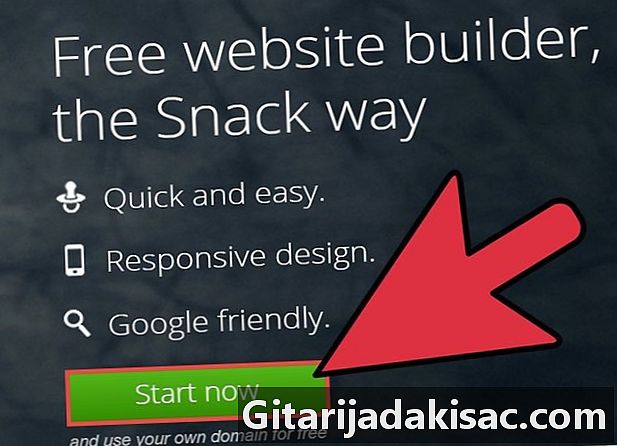
వెబ్సైట్ను రూపొందించడానికి అందుబాటులో ఉన్న విభిన్న పరిష్కారాల కోసం ఆన్లైన్ శోధన చేయండి మరియు మీ అనుభవ స్థాయికి తగినదాన్ని ఎంచుకోండి. కొన్ని ఆఫర్లు చాలా సులభం, మరికొన్ని అనుభవజ్ఞులైన వెబ్ డిజైనర్ల వైపు దృష్టి సారించాయి. -
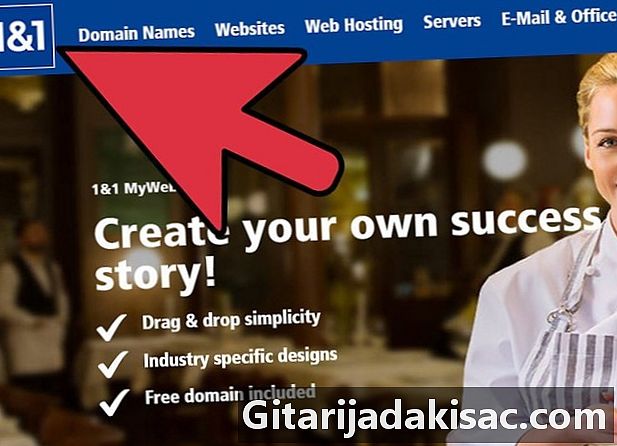
ఆన్లైన్ వసతి మూలాన్ని ఎంచుకోండి. చాలా ISP లు తమ వినియోగదారులకు ఉచిత నిల్వ స్థలాన్ని అందిస్తాయి, అయితే మీకు ఇతర ఉచిత లేదా చవకైన హోస్టింగ్ సేవలు అందుబాటులో ఉన్నాయి.- మీకు అవసరమైన స్థలం గురించి ఆలోచించండి మరియు మీకు అందుబాటులో ఉన్న వాటిని చూడండి. ఫ్లాష్ కంటెంట్ లేని ప్రాథమిక వెబ్సైట్కు 100MB వరకు అవసరం. చాలా యానిమేషన్లు ఉన్న వెబ్సైట్లకు చాలా ఎక్కువ అవసరం.
- లోడ్ అవుతున్న సమయాన్ని చూడటానికి ఈ హోస్ట్ ఉపయోగించి కొన్ని సైట్లను చూడండి.
- వారు కస్టమర్ మద్దతును రోజుకు 24 గంటలు, వారానికి 7 రోజులు అందిస్తున్నారో లేదో చూడండి.
-

మీ వెబ్సైట్ను సృష్టించండి. వెబ్సైట్ను ఆన్లైన్లో ఉంచే ముందు దాన్ని అభివృద్ధి చేయడం అవసరం లేదు. మీ సైట్ పెరుగుతున్న కొద్దీ మీరు పేజీలను జోడించవచ్చు లేదా సవరించవచ్చు. -

FTP ("ఫైల్ ట్రాన్స్ఫర్ ప్రోటోకాల్") సాఫ్ట్వేర్ను డౌన్లోడ్ చేయండి. ఈ సాఫ్ట్వేర్లు సర్వర్లపై సమాచారాన్ని ఉంచడానికి ఉపయోగిస్తారు.- మీ హోస్ట్ FTP కి మద్దతు ఇస్తుందో లేదో తనిఖీ చేయండి.
-
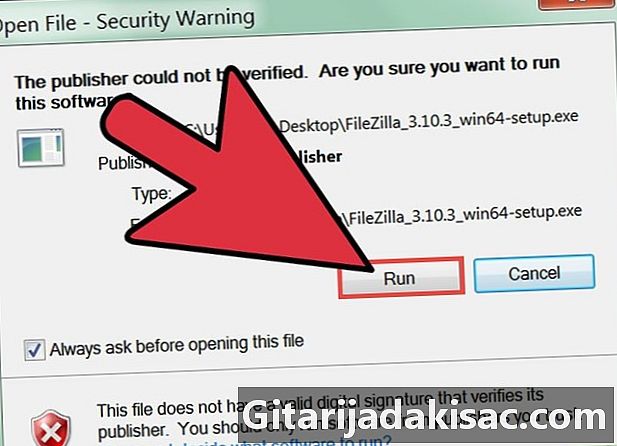
FTP సాఫ్ట్వేర్ను ఇన్స్టాల్ చేయండి. తెరపై సూచనలను అనుసరించండి.- మీరు మీ హోస్ట్ నుండి FTP పేరు వంటి కొంత సమాచారాన్ని పొందవలసి ఉంటుంది. మీ వెబ్సైట్లో ఫైల్లను ఎక్కడ మరియు ఎలా సేవ్ చేయవచ్చనే దానిపై హోస్ట్కు ప్రత్యేక సూచనలు ఉండవచ్చు.
-

మీ FTP సాఫ్ట్వేర్ను ఉపయోగించి మీ వెబ్ సర్వర్కు లాగిన్ అవ్వండి. వినియోగదారు పేరు మరియు పాస్వర్డ్ను టైప్ చేసి, మీ వెబ్ హోస్ట్ అందించిన సమాచారాన్ని నమోదు చేయండి. మీకు నిర్దిష్ట సమాచారం తెలియకపోతే, మీ వెబ్ హోస్ట్ను సంప్రదించండి. -

మీ మెషీన్లో, FTP క్లయింట్ను ప్రారంభించండి. కొన్ని FTP సాఫ్ట్వేర్ రెండు విండోలను చూపుతుంది, దీనిని FTP బదిలీ అని పిలుస్తారు. కొన్ని సాఫ్ట్వేర్ సర్వర్కు డౌన్లోడ్ లక్షణాన్ని ఉపయోగించమని అడుగుతుంది, దీనిని FTP అప్లోడ్ అంటారు.- FTP బదిలీ సాఫ్ట్వేర్ కోసం, మీ కంప్యూటర్లోని వెబ్సైట్ పేజీలను కలిగి ఉన్న ఫైల్లను ఎంచుకోండి. మీ మెషీన్లోని ఫైళ్ళను వెబ్ సర్వర్ విండోలోని ఇలాంటి ఫోల్డర్కు లాగండి మరియు వదలండి.
- FTP అప్లోడ్ సాఫ్ట్వేర్ కోసం, ఎడమ పేన్ మీ మెషీన్లోని ఫైల్లకు అనుగుణంగా ఉంటుంది. కుడి పానెల్ సర్వర్. ఈ కుడి పేన్లో, మీ వెబ్ పేజీలను ఉంచడానికి ఫోల్డర్ను సృష్టించండి. ఎడమ పేన్లో కుడి ఫైల్లను ఎంచుకుని, అప్లోడ్ బటన్ను నొక్కండి.
-
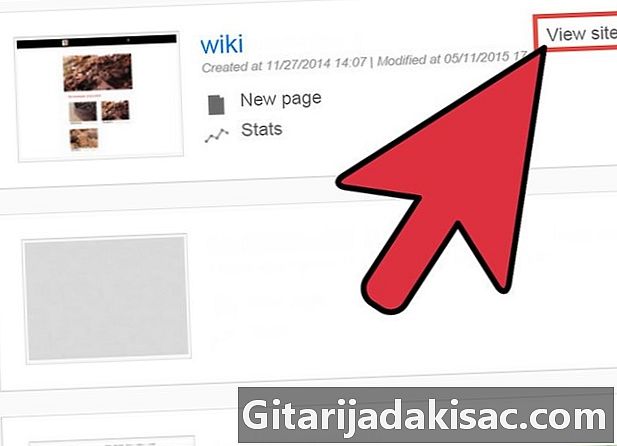
మీ ఇంటర్నెట్ బ్రౌజర్ని ఉపయోగించి, ఫైల్లు డౌన్లోడ్ అయ్యాయో లేదో తనిఖీ చేయండి. ఇది కాకపోతే, మీరు FTP అప్లోడ్ లేదా డౌన్లోడ్ విధానాన్ని పున art ప్రారంభించవలసి ఉంటుంది.